Det er nemt at indstille en alarm på en iPhone (hvis du ved hvordan). Men hvad nu hvis alarmlydstyrken er for lav, hvilket får dig til at gå glip af den, eller for høj? Indstillingerne i dette indlæg hjælper dig med at ændre alarmlyden på iPhone ved at indstille lydstyrken højere eller lavere eller ændre vibrationsmønsteret.
Læs videre for at finde hvordan man ændrer alarmlyden på iPhone.
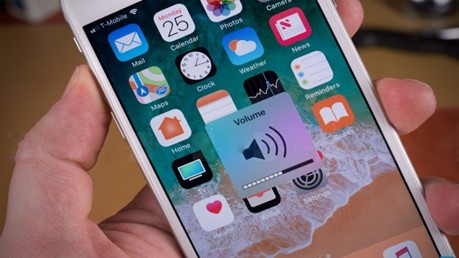
Hurtige takeaways
- Brug Ur-appen til at ændre alarmlyden på en iPhone
- Sange i dit iTunes-bibliotek kan bruges til alarmlyde eller alarmlyde fra Tone Store
- Vibrationsmønsteret kan også ændres
Læs mere: Sådan nulstilles din Apple ID eller adgangskode | Sådan gendannes opkaldshistorik iPhone
1. Sådan ændres alarmlyd på iPhone

Følg disse trin for at ændre alarmlyden på iPhone:
- Gå til Ur-appen > Alarmer-fanen nederst på din iPhone-skærm.
- Tryk på Rediger i øverste venstre hjørne. Vælg den alarm, du vil ændre.
- På den næste skærm skal du trykke på Lyd og vælge en anden notifikationstone.

- Du kan vælge en sang eller bruge Tone Store
- Når du har foretaget alle ændringerne, skal du klikke på knappen Gem øverst.

2. Skift alarmlydstyrke - klik på ringelydstyrkeknapperne højere eller lavere
Læs mere: Sådan slår du meddelelser fra på iPhone
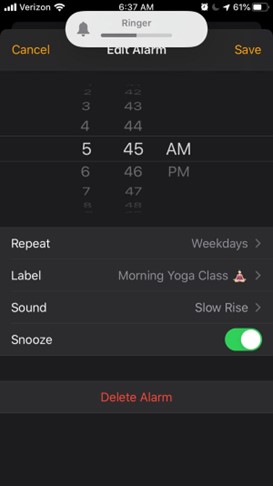
Alarmlydstyrken kan ikke ændres med lydstyrkeknapperne, hvis ikke 'Skift med knapper' er aktiveret i lydindstillinger.
Hvis du vil ændre lydstyrken på alarmen, skal du først aktivere denne indstilling. Du kan også justere alarmlydstyrken ved hjælp af lydstyrkeskyderen i lydindstillingerne.
For at gøre det skal du gå til Indstillinger > Lyde & Haptics > Skift med knapper. Aktiver skift til Skift med knapper hvis du ønsker at ændre lydstyrken i fremtiden med din iPhones lydstyrkeknapper.
Du kan også ændre alarmlydstyrken ved at bruge skyderen under Ringesignal og alarmer.
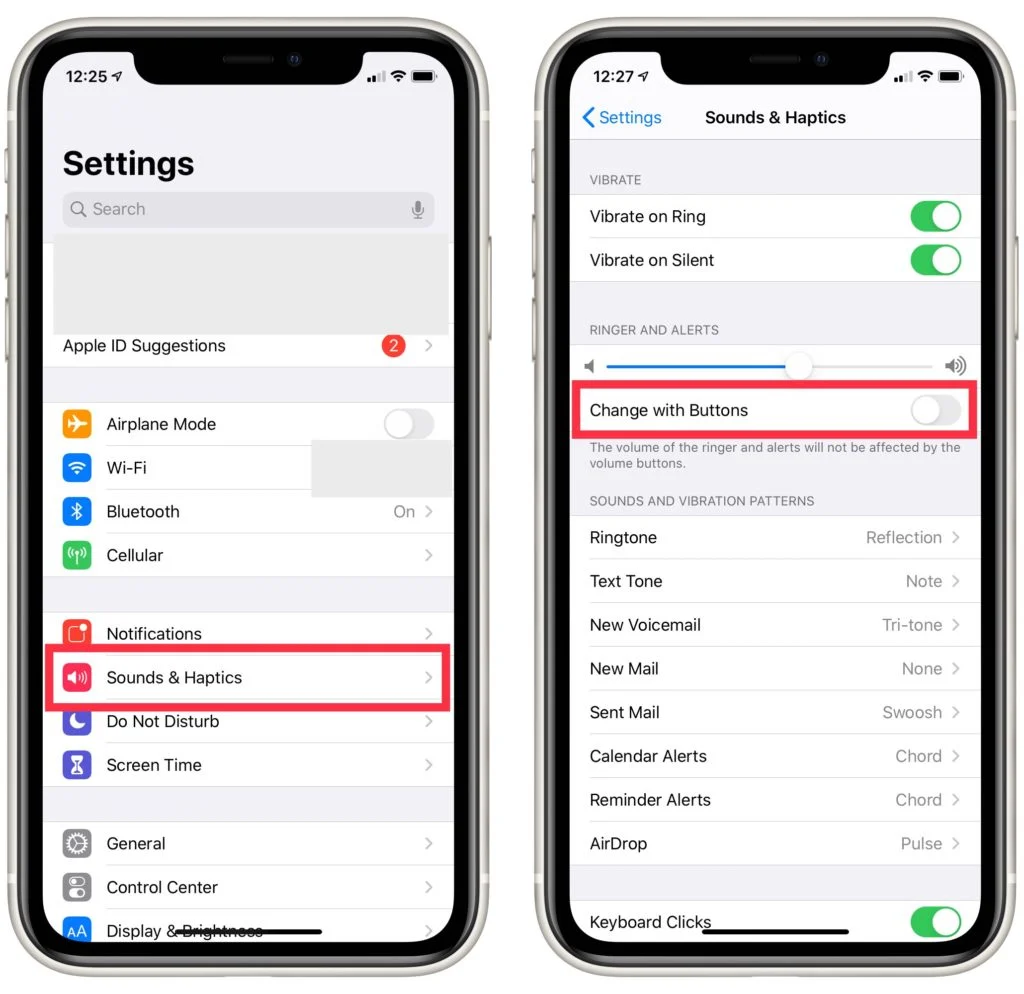
3. Skift alarm for dvaletilstand
Hvis du bruger iPhones Sleep/Wake up-funktion (tidligere kendt som Sengetid), kommer den med sin egen alarmlydstyrke.
- Gå til fanen Alarm i Ur-appen.
- Under Sleep/Wake up skal du trykke på Skift ved siden af klokkeslættet.
- Rul ned under Alarmindstillingerne for at finde lydstyrkeskyderen, som du kan bruge til at justere alarmens lydstyrke.
- Klik på knappen Udført.
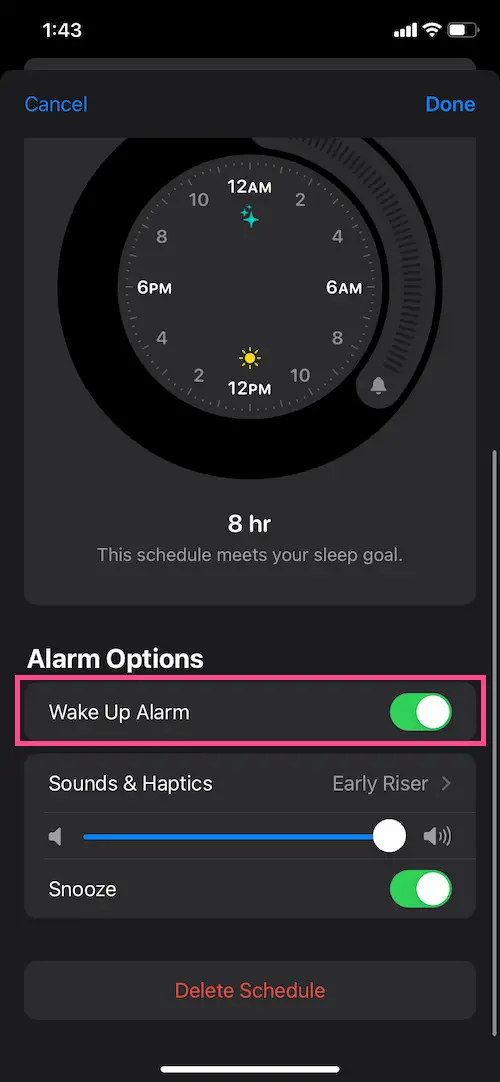
Tip: Fra Health-appen > Din tidsplan kan du justere lydstyrken på alarmen til dvaletilstand. Tryk på Rediger ud for din tidsplan. Lydstyrken kan derefter justeres.
4. Deaktiver Attention Aware
Deaktivering af Attention Aware-funktionen kan nogle gange fikse alarmlydstyrken til at være for høj eller lav.
Denne mulighed er kun tilgængelig på iPhone X og nyere enheder.
Gå til Indstillinger > Face ID og adgangskode > Opmærksomhedsbevidste funktioner for at deaktivere den. Sluk for opmærksomhedsbevidste funktioner.
5. Deaktiver alarmapps
Har du andre iPhone-alarmapps? Fjern dem for at se, om de forstyrrede lydstyrkeindstillingerne for din oprindelige iPhone-alarm.
6. Slet alarmen
Hvis problemet med alarmvolumen er begrænset til en enkelt alarm, kan du prøve at starte forfra med alarmen. For at gøre det skal du slette den eksisterende alarm og genindstille den fra bunden.
7. Opdater din telefon
Det er muligt, at en fejl i softwareopdateringen, du installerede på din iPhone, forårsager problemer med alarmvolumen. Du skal opdatere din iPhone for at rette det.
Gå til Indstillinger> Generelt> Softwareopdatering for at gøre det. Din iPhone giver dig besked, hvis en opdatering er tilgængelig. Den skal installeres. Derefter skal du genskabe alarmen.
8. Genstart din telefon
Genstart din iPhone for at kontrollere, om den hjælper med fejlfindingsprocessen. Ofte er problemer med alarmvolumen forårsaget af en midlertidig fejl eller fejl, som kan løses ved at genstarte telefonen.
9. Nulstil iPhone-indstillinger
Nulstil alle indstillinger på din iPhone, hvis alarmlydstyrken fortsætter med at være unormalt høj. Heldigvis er der en enkelt indstilling til det, så det er ikke en manuel opgave.
Nulstil alle indstillinger ved at gå til Indstillinger > Generelt > Overfør eller Nulstil iPhone > Nulstil. Alle tilpassede indstillinger vil blive nulstillet til deres standardværdier som et resultat af denne handling.
Vær forsigtig, dette vil også fjerne alle andre indstillinger, så denne mulighed skal ikke tages let på.
10. Tjek tilsluttede enheder
Ovenstående løsninger burde løse dit problem.
Hvis disse ikke virker, skal du kontrollere de Bluetooth-enheder, der er tilsluttet. Hvis din iPhone er forbundet til en Bluetooth-enhed (hovedtelefoner eller højttalere), vil alarmen typisk afspilles gennem både din iPhones og den tilsluttede enheds højttaler. Dette er dog muligvis ikke altid tilfældet på grund af en fejl.
Gå til Indstillinger> Bluetooth og slå Bluetooth fra for at se, om alarmlydstyrken vender tilbage til normal.
Ofte stillede spørgsmål om iPhone-alarm, der er for lav eller for høj
Hvordan ændrer jeg lydstyrken på min iPhones alarm?
Skift til "Skift med knapper" på skærmen Indstillinger > Lyde & Haptics for at kunne ændre alarmlydstyrken med lydstyrkeknapperne. Du kan nu justere alarmlydstyrken ved at trykke på lydstyrketasterne på din iPhone.
Hvad kan du gøre, hvis lydstyrken på din iPhone er lav?
Skift til "Skift med knapper" på skærmen Indstillinger > Lyde & Haptics for at kunne ændre alarmlydstyrken med lydstyrkeknapperne. Du kan nu øge lydstyrken på din iPhone med knapperne.
Hvordan ændrer jeg lyden af min iPhones alarm, når den er i dvaletilstand?
Følg disse trin for at ændre lyden af din iPhone-alarm. Gå til fanen Alarm i Ur-appen på din iPhone. Tryk på Rediger i øverste venstre hjørne. Vælg den alarm, du vil ændre. På den næste skærm skal du trykke på Lyd og vælge en anden notifikationstone. For at gemme dine ændringer skal du klikke på knappen Gem øverst.
Vær venlig at forlade a nyttigt kommenter med dine tanker, så del dette på din Facebook-gruppe (r), der ville finde det nyttigt, og lad os høste fordelene sammen. Tak fordi du delte og var god!
Afsløring: Denne side kan indeholde links til eksterne websteder for produkter, som vi elsker og helhjertet anbefaler. Hvis du køber produkter, vi foreslår, tjener vi muligvis et henvisningsgebyr. Sådanne gebyrer påvirker ikke vores anbefalinger, og vi accepterer ikke betalinger for positive anmeldelser.


